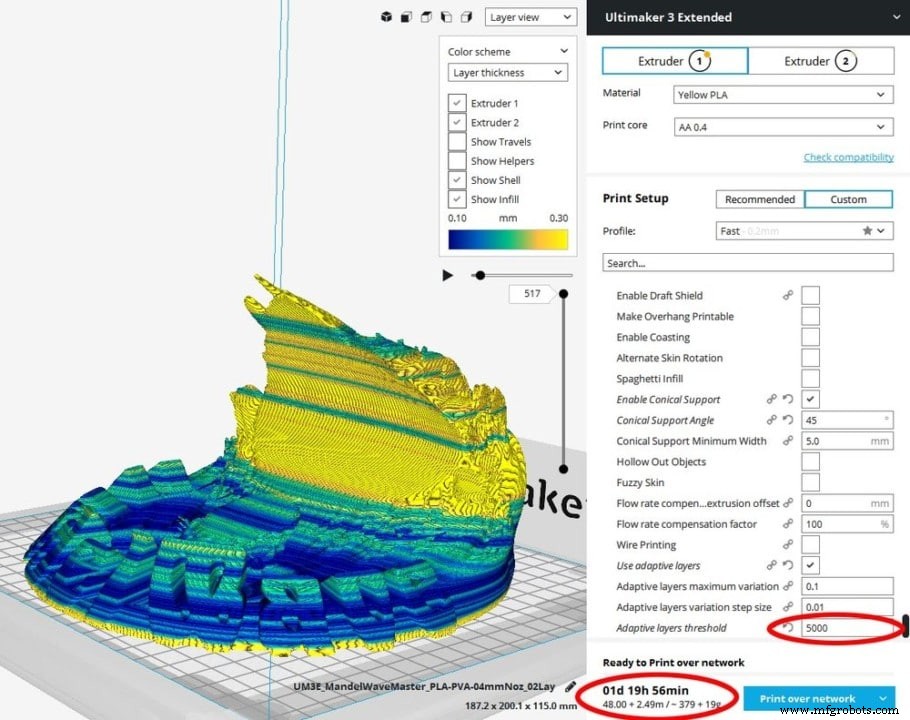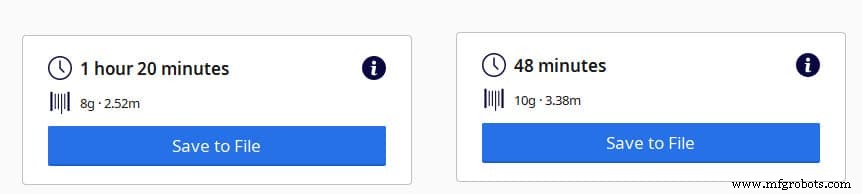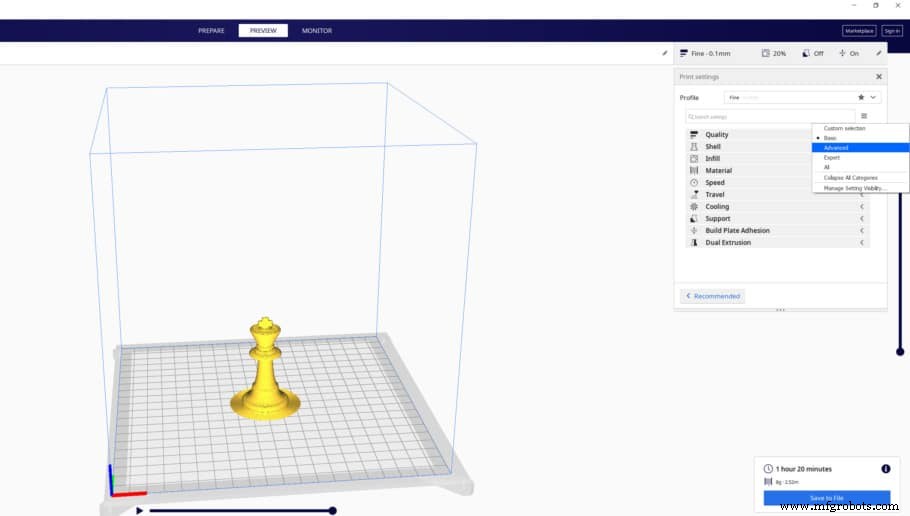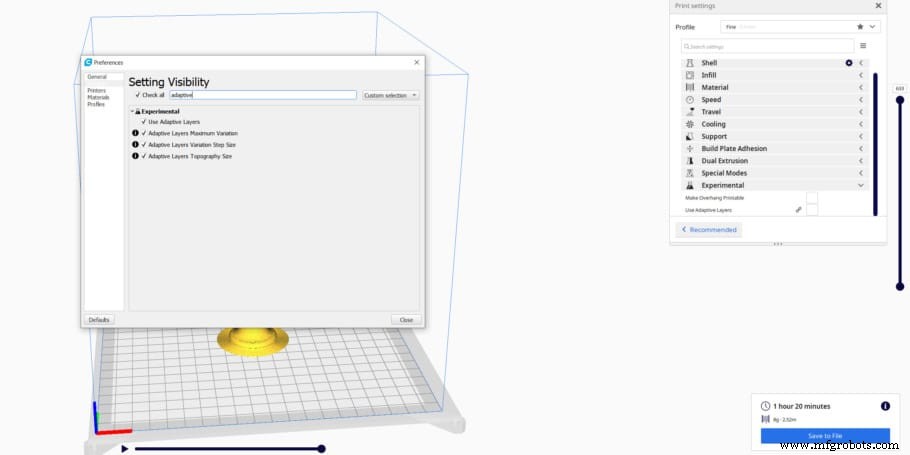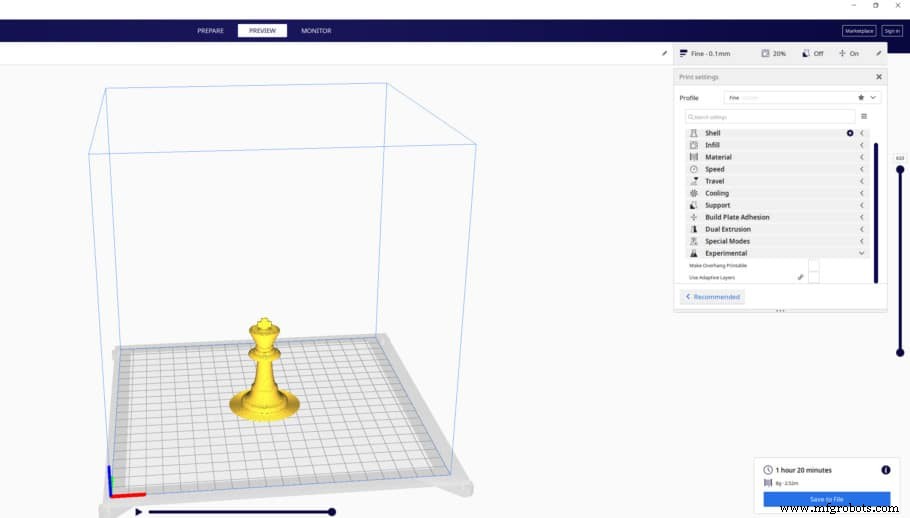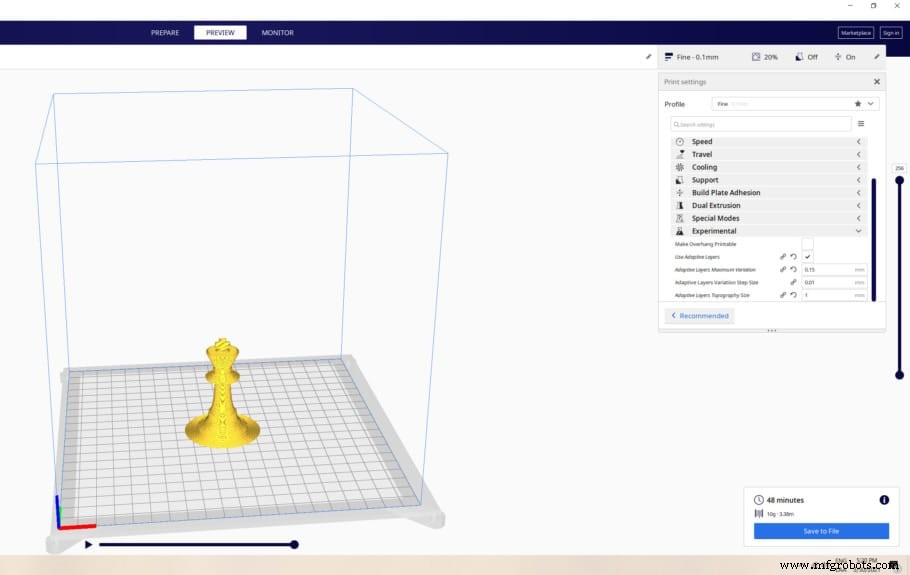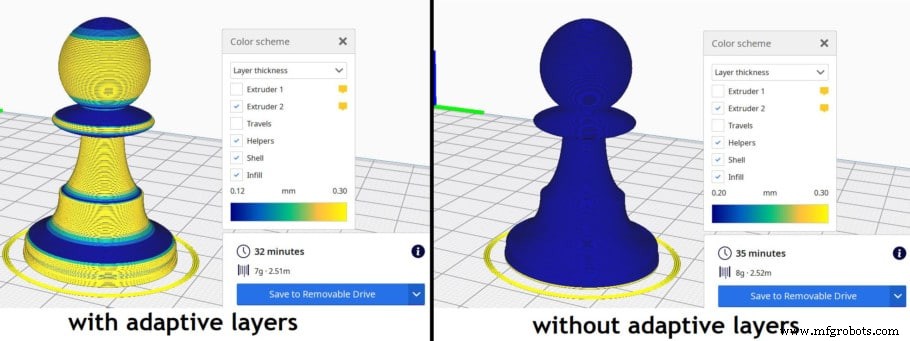Cura Adaptive Layers; Apa itu dan bagaimana menggunakannya!
Jika Anda ingin meningkatkan waktu pencetakan tanpa mengorbankan kualitas cetak, Anda mungkin ingin mempertimbangkan untuk mencetak menggunakan lapisan adaptif.
"Hai! Tapi apa itu lapisan adaptif?” Anda mungkin bertanya. Nah, dalam artikel ini saya akan membahas apa itu, bagaimana cara kerjanya, dan bagaimana Anda bisa menerapkannya dalam cetakan Anda sendiri untuk mencapai hasil yang lebih baik.
Pendeknya; Mengaktifkan lapisan adaptif memungkinkan Anda mencetak menggunakan ketinggian lapisan variabel, yang berarti bahwa printer akan menambah atau mengurangi ketebalan lapisan saat mencetak untuk mencapai hasil akhir yang lebih halus atau lebih kasar tergantung pada bentuk objeknya. Dengan cara ini, bagian yang membutuhkan hasil akhir yang halus akan dicetak dengan tinggi lapisan yang lebih rendah, tetapi sisa cetakan akan menggunakan tinggi lapisan yang lebih tebal yang menghemat waktu dan filamen.
Apa yang dimaksud dengan pemotongan lapisan adaptif di Cura?
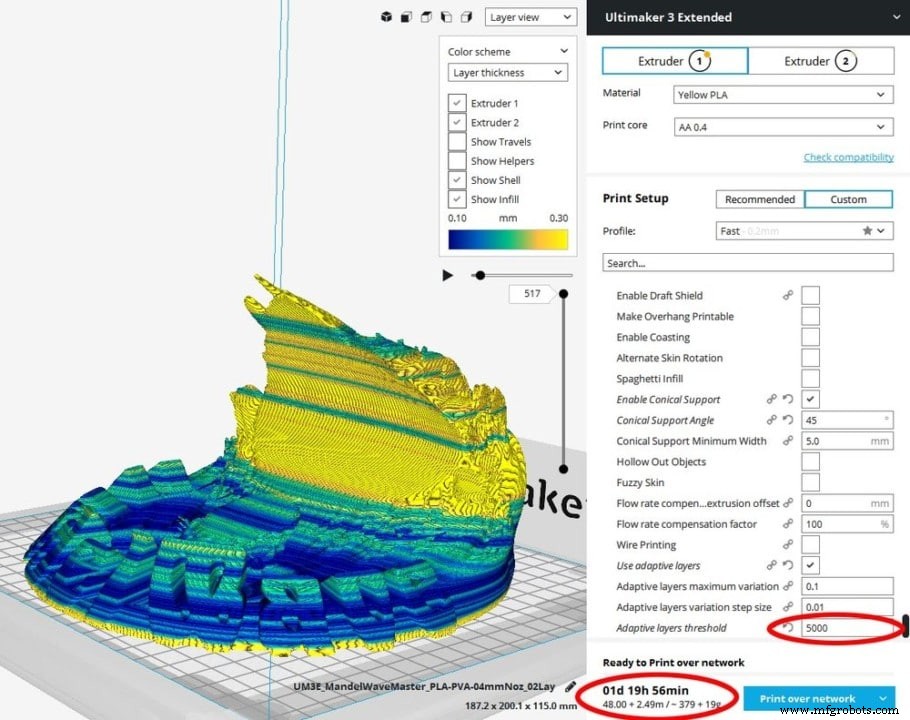
Pemotongan adaptif di Cura memungkinkan pengurangan waktu cetak tanpa mengorbankan kualitas cetak, dan ini adalah fitur baru untuk perangkat lunak mulai dari versi v3.2.0 dan seterusnya. Anda dapat mengunduh Cura di sini jika perlu.
Fitur ini dirancang untuk secara otomatis menyesuaikan ketinggian lapisan yang menekankan pada area geometris melengkung dan mencetaknya dengan lapisan yang lebih tipis, sedangkan area dengan perubahan struktural yang lebih sedikit akan dicetak dengan lapisan yang lebih tebal.
Modifikasi sederhana pada proses pencetakan ini memastikan hasil akhir yang lebih halus pada permukaan lengkung hasil cetak, sekaligus mengurangi waktu pencetakan. Padahal, waktu cetaknya jauh lebih sedikit daripada jika seluruh desain dicetak dengan tinggi lapisan tipis atau kecil. Memang, mungkin ada garis yang terlihat pada cetakan, tetapi tidak pada bagian yang paling penting.
Apa yang dilakukan perangkat lunak adalah memungkinkan Anda untuk mengonfigurasi pertukaran optimal antara waktu pencetakan dan kualitas permukaan, di mana waktu pencetakan berkurang dan kualitas permukaan akhir ditingkatkan. Pelajari lebih lanjut di artikel ilmiah ini.
Ketinggian lapisan cetakan sangat penting untuk tampilan akhir cetakan. Misalnya, menggunakan ketinggian lapisan 100 mikron atau kurang berarti setiap lapisan akan sangat tipis, dan lapisan yang digabungkan akan terlihat seperti cetakan terpadu yang mulus tanpa garis lapisan yang terlihat.
Berapa banyak waktu pencetakan yang dapat Anda hemat akan bervariasi dari pencetakan ke pencetakan, yang berarti sayangnya, saya tidak dapat memberikan perkiraan rata-rata, tetapi dalam banyak model perbedaannya cukup penting.
Ketahuilah bahwa tidak semua permukaan mendapat manfaat dari penggunaan lapisan adaptif ke tingkat yang sama saat mencetak. Untuk melihat contoh detail dengan penjelasan proses dan hasil yang diharapkan, Anda dapat memeriksa artikel ini oleh diyodemag.com.
Apa keuntungan dari lapisan adaptif di Cura?
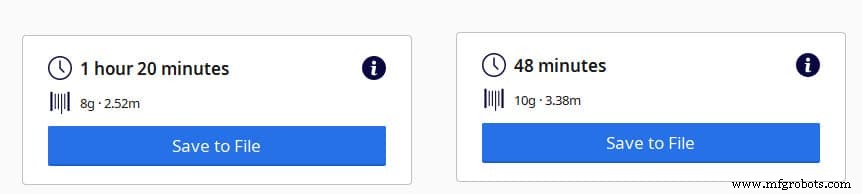
Mengaktifkan lapisan adaptif akan mengurangi waktu pencetakan dan penggunaan material dengan mengadaptasi tinggi lapisan tergantung pada bentuk bagian yang sedang dicetak dengan mengurangi tinggi lapisan di bagian yang rumit dan melengkung untuk menciptakan hasil yang lebih detail, sekaligus meningkatkannya di bagian tertentu yang tidak memerlukan tingkat detail yang sama.
Proses ini menghasilkan cetakan dengan kualitas lebih tinggi sekaligus mengurangi waktu cetak sebenarnya jika dibandingkan dengan mencetak model yang sama menggunakan ketinggian lapisan standar.
Dengan lapisan yang lebih tipis, efek tangga sangat berkurang, tetapi sebaliknya juga berlaku untuk lapisan yang lebih tebal.
Menggunakan lapisan adaptif tidak hanya mengurangi waktu cetak dan meningkatkan kualitas cetak, tetapi juga mengurangi waktu yang dihabiskan untuk pasca-produksi di mana banyak pengamplasan akan diperlukan untuk menghaluskan permukaan tertentu.
Menggunakan lapisan adaptif akan membantu menghaluskan area yang tidak akan terlihat mulus dengan cetakan biasa (jika lapisan yang lebih tebal digunakan), yang berarti lebih sedikit pasca-pemrosesan yang diperlukan. Tetapi tidak hanya itu, karena Anda dapat menggunakan ketinggian lapisan yang lebih rendah untuk membuat hasil akhir yang lebih halus di bagian tertentu, jika ada bagian yang sulit dijangkau dari cetakan Anda yang tidak mungkin dihaluskan dengan pengamplasan, misalnya, menggunakan lapisan bawah tinggi lapisan akan memastikan bahwa bagian tertentu keluar semulus mungkin.
Pada dasarnya, menggunakan lapisan adaptif yang diaktifkan tidak hanya dapat membantu Anda mengurangi waktu pencetakan dan penggunaan material secara keseluruhan, tetapi juga mengurangi waktu yang diperlukan untuk pasca-proses model.
Kapan sebaiknya Anda menggunakan lapisan adaptif?
Penggunaan lapisan adaptif bergantung pada fungsionalitas dan estetika yang Anda inginkan dengan cetakan Anda, tetapi juga sangat bergantung pada desain geometris cetakan, misalnya:Dalam desain yang memiliki area bersudut atau melengkung yang curam, resolusi yang lebih tinggi dari lapisan adaptif akan secara otomatis mencetak hasil akhir yang lebih halus.
Ketebalan Lapisan Adaptif bekerja paling baik untuk:
- Desain dengan perubahan geometris bertahap pada sudut kemiringan dan dinding melengkung.
- Mencetak dengan detail halus di beberapa area yang diperlukan untuk fungsionalitas pencetakan, sedangkan area lain mungkin tidak memerlukan tingkat detail seperti itu.
- Membuat prototipe yang membutuhkan hasil akhir yang detail dan halus yang mencetak secara akurat sesuai spesifikasi yang diinginkan.
Ketebalan Lapisan Adaptif tidak boleh digunakan untuk:
- Cetakan yang membutuhkan detail yang konsisten dan presisi di seluruh hasil cetak. Dengan kata lain, cetakan resolusi tinggi yang lengkap.
- Mencetak struktur yang berbeda secara bersamaan pada platform build yang sama. Program Lapisan adaptif tidak dirancang untuk menangani lebih dari satu set spesifikasi cetak sekaligus.
Cara mengonfigurasi lapisan adaptif
1. Pertama, Anda harus masuk ke mode konfigurasi lanjutan dengan mengklik menu gaya Hamburger:
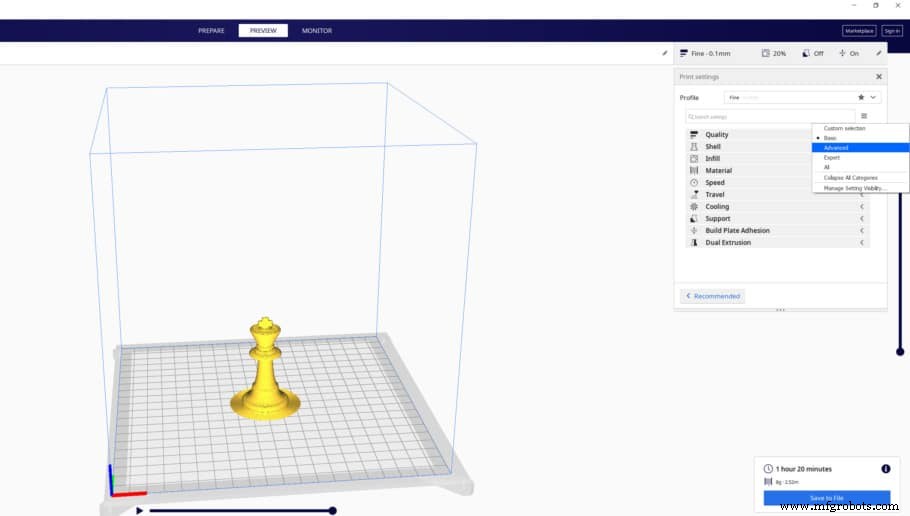
2. Setelah melakukan itu, gulir ke bawah ke opsi "Eksperimental" dan klik ikon roda gigi. Selanjutnya jendela baru akan terbuka dan di bilah pencarian ketik “Adaptive” dan aktifkan Adaptive Layers serta tiga opsi lainnya:
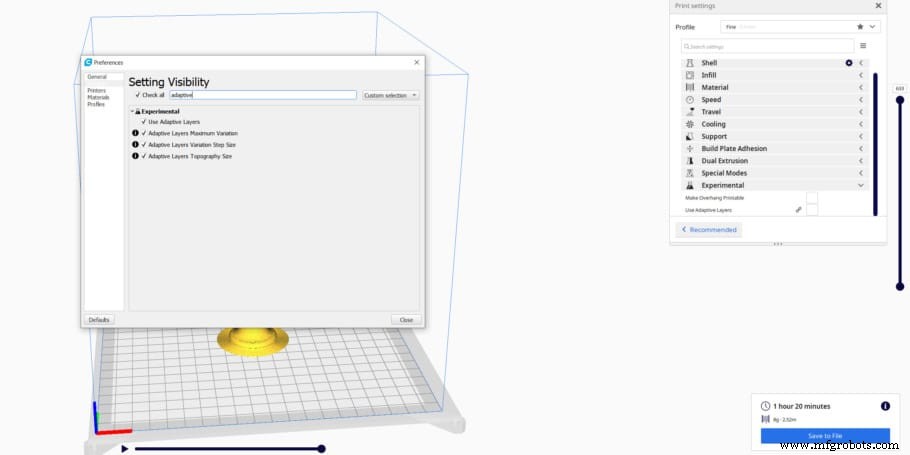
3. Sekarang Anda dapat kembali ke menu pertama dan di bawah "Eksperimental" Anda akan melihat mode Lapisan Adaptif dan dapat mengaktifkannya:
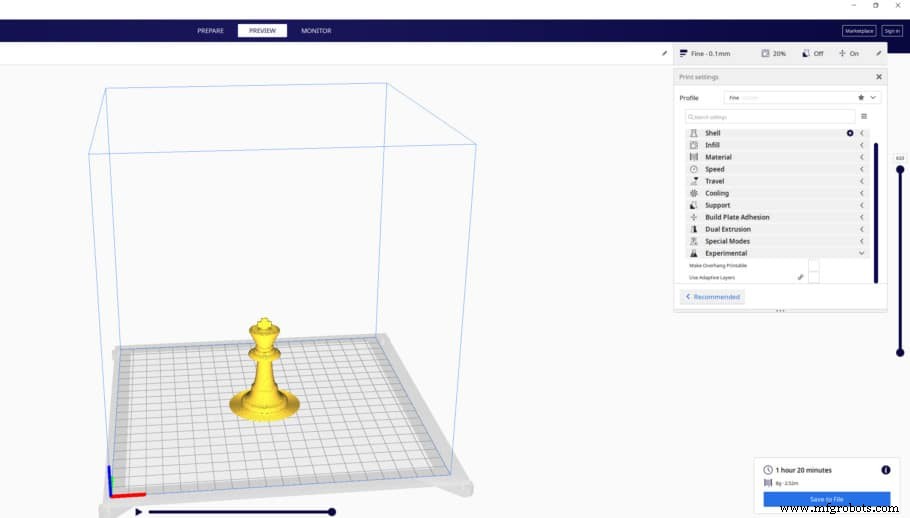
4. Sekarang Anda perlu mengonfigurasi pengaturan dan mengeklik irisan, dan tergantung pada kerumitan pencetakan, Anda seharusnya dapat melihat penurunan waktu pencetakan yang nyata.
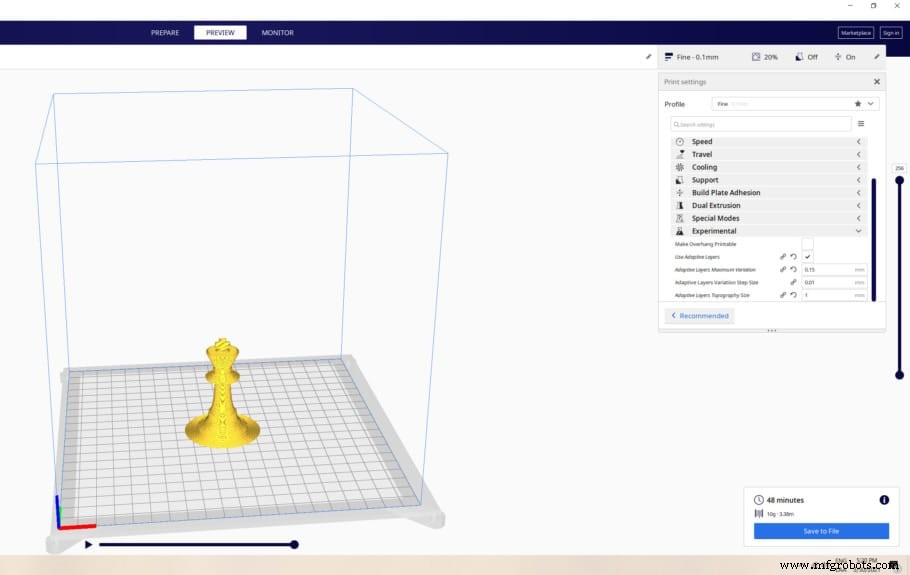
Inilah yang dilakukan oleh pengaturan yang berbeda
- Variasi maksimum lapisan adaptif adalah perbedaan tinggi lapisan maksimum yang diijinkan dari tinggi alas. yaitu, jika kita mulai dari 300 mikron atau 0,3 mm dan maksimumnya adalah .2 mm, resolusi maksimumnya bisa 0,1 mm atau 100 mikron.”
- Ukuran langkah variasi lapisan adaptif :Perbedaan ketinggian lapisan berikutnya dibandingkan dengan lapisan sebelumnya.
- Ambang batas lapisan adaptif :Menentukan seberapa mungkin lapisan yang lebih tipis akan digunakan. Nilai yang lebih kecil menghasilkan lapisan yang lebih tipis, sedangkan nilai yang lebih besar menghasilkan kecenderungan ke arah lapisan yang lebih tebal.
Bagaimana cara menentukan tinggi lapisan?
Dengan pencetakan pada umumnya, tinggi lapisan dibatasi oleh dimensi nosel dan tidak boleh melebihi 80% dari diameter nosel.
Kebanyakan printer 3D datang standar dengan nozzle 0,4mm, dan sebagian besar pengguna tidak mengubah nozzle ke ukuran lain. Dengan nosel 0,4mm, tinggi lapisan maksimum tidak boleh melebihi 0,32mm, sedangkan jika Anda menggunakan nosel 0,6mm, batasan ketinggian lapisan akan ditempatkan pada 0,48mm.
Dapatkah Anda mengubah tinggi lapisan di tengah cetakan?
Mengubah ketinggian lapisan di tengah cetakan, meskipun dapat dilakukan, tidak disarankan, karena mengubah kode-G yang dibuat selama pemotongan desain cetak kemungkinan besar akan berdampak negatif pada produk akhir dan Anda harus memulai pencetakan dari awal. .
Jika Anda tidak puas dengan kualitas cetakan, Anda dapat menyesuaikan pengaturan cetak, termasuk tinggi lapisan, dengan mengirisnya kembali, tetapi ini memulai cetakan baru dari awal.
Sebagai catatan tambahan, jika Anda benar-benar ingin mengubah spesifikasi pencetakan (tinggi lapisan) di tengah-tengah pencetakan, secara teknis dimungkinkan, tetapi risiko kegagalan cetak sangat tinggi. Pada dasarnya, Anda perlu menjeda pencetakan dan mengirisnya lagi dengan tinggi lapisan baru, lalu membuka kode-G dan menghapus semua instruksi yang telah diselesaikan dalam fase pencetakan sebelum Anda menjeda pencetakan.
Anda kemudian akan memperkenalkan offset pada sumbu Z berdasarkan ketinggian saat ini dari cetakan tidak lengkap Anda dan mencetak file baru. Jika Anda berhasil melakukannya dengan benar tanpa kesalahan cetak, hasil cetak akhir mungkin tidak menyenangkan secara estetika, jadi pilihan yang lebih baik adalah tidak membuang waktu dan materi, melainkan memulai proses dari awal dengan setelan baru Anda.
Contoh dengan lapisan adaptif
Untuk memberikan contoh nyata, saya memutuskan untuk mencetak bidak catur sederhana. Meskipun peringkat ELO saya cukup rendah (bahkan tidak mencetak gol), saya dapat mengatakan dengan pasti bahwa kita sedang berhadapan dengan Pion .
Saya mengiris objek yang sama baik dengan maupun tanpa lapisan adaptif, menetapkan ketinggian lapisan dasar 0,2 mm.
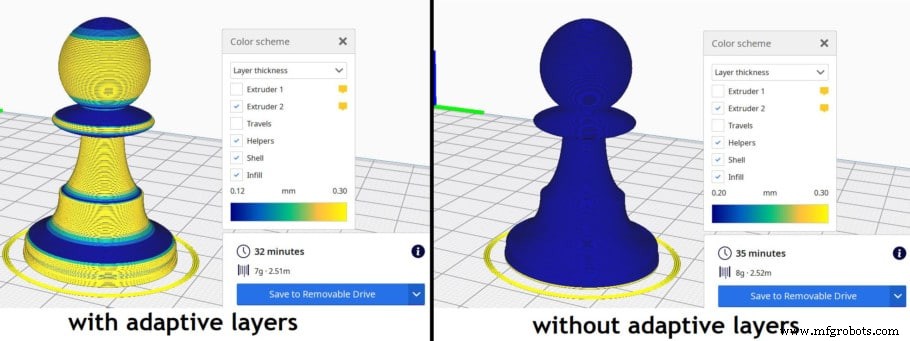
Kita berurusan dengan potongan-potongan kecil, yang berarti bahwa waktu mutlak yang dihemat tidak terlalu mengesankan (hanya 3 menit). Untuk benar-benar melihat manfaat fitur ini, perlu diperhatikan bahwa 3 menit ini secara kasar berarti 8,6% lebih sedikit waktu, yang sebenarnya tidak sepele.
Ingatlah bahwa persentase ini akan bervariasi tergantung pada topologi spesifik dari objek yang sedang dicetak. Sebagai contoh ekstrim, jika kita mencetak isyarat tanpa detail apapun, kedua waktu pencetakan akan sama persis!
Kesimpulan
Menggunakan lapisan adaptif dapat membantu Anda tidak hanya mengurangi waktu pencetakan, tetapi juga jumlah filamen yang digunakan untuk menyelesaikan pencetakan, dan ini bertambah seiring waktu, jadi pada dasarnya Anda menghemat waktu dan uang saat menggunakan pengaturan ini .
Namun, perlu diperhatikan bahwa fitur ini masih dalam bentuk eksperimental dan terkadang tidak berfungsi sebagaimana mestinya untuk Anda, jadi Anda harus mencobanya dan melihat bagaimana hasilnya.
Lihat bagian produk yang kami rekomendasikan

Kami membuat bagian produk yang direkomendasikan yang akan memungkinkan Anda untuk menghilangkan dugaan dan mengurangi waktu yang dihabiskan untuk meneliti printer, filamen, atau peningkatan apa yang akan didapat, karena kami tahu bahwa ini bisa menjadi tugas yang sangat menakutkan dan yang umumnya menyebabkan banyak kebingungan .
Kami telah memilih hanya segelintir printer 3D yang kami anggap baik untuk pemula maupun menengah, dan bahkan para ahli, membuat keputusan lebih mudah, dan filamen, serta peningkatan yang terdaftar, semuanya diuji oleh kami dan dipilih dengan cermat. , sehingga Anda tahu bahwa mana pun yang Anda pilih akan berfungsi sebagaimana mestinya.